Windows 10 merupakan sistem operasi buatan Microsoft yang paling banyak digunakan saat ini. Sebagai OS terbaru, maka Windows 10 secara rutin memberikan pembaharuan baik berupa perubahan kecil maupun berupa update mayor atau sering juga disebut feature update. Untuk melakukan pembaharuan Windows 10 ke versi feature update terbaru, cara yang dapat digunakan akan dibahas pada artikel ini.
Anda perlu melakukan update Windows 10 secara rutin hanya untuk memastikan bahwa Laptop yang digunakan selalu aman karena bug dan defenisi malware maupun virus selalu diperbaharui. Update ini biasanya hanya untuk mendapatkan pembaharuan kecil seperti perbaikan bug, tidak untuk mendapatkan fitur baru. Pembaharuan kecil ini tidak akan mengubah versi Windows 10, melainkan hanya mengubah build saja.
Untuk mendapatkan fitur baru yang dikeluarkan oleh Windows 10, maka anda harus melakukan update mayor atau feature update. Feature update pada Windows 10 akan memberikan sesuatu yang baru yang tidak tersedia pada versi sebelumnya. Sesuatu yang baru tersebut bisa saja berupa penambahan fitur baru maupun perubahan atau perombakan desain visual dari Windows 10 tersebut. Sayangnya, masih banyak yang merasa bingung bagaimana cara mendapatkan dan memasang feature update Windows 10 tersebut. (Baca juga: Cara Menghapus Folder Windows Old Setelah Upgrade Windows)
Cara Memperbaharui Windows 10 ke Versi Feature Update Terbaru
Update mayor atau feature update Windows 10 biasanya tersedia dan akan didapatkan oleh pengguna Windows 10 sebanyak dua kali per tahun. Feature update Windows 10 dapat didapatkan oleh pengguna setiap bulan April-Mei dan September-Oktober. Seperti yang dikatakan sebelumnya bahwa feature update ini akan memberikan fitur baru maupun perubahan desain tampilan, bukan hanya sekedar perbaikan bug. Jadi, jika anda merupakan pengguna yang selalu menanti fitur baru dari Windows 10, maka silahkan cek pembaharuan pada bulan-bulan tersebut.
Untuk memperbaharui Windows 10 ke versi terbaru sebenarnya dapat dilakukan menggunakan beberapa cara. Pada artikel ini akan diberikan dua cara yang dapat anda pilih hendak menggunakan yang mana.
1. Memperbaharui Versi Windows 10 Melalui Windows Update
Cara pertama yang dapat anda lakukan untuk memperbaharui Windows 10 ke versi terbaru adalah melalui Windows Update. Windows Update tersebut dapat anda temukan dan gunakan melalui Settings. Untuk melakukan pembaharuan feature update menggunakan cara yang pertama ini, maka silahkan ikuti langkah-langkah berikut.
- Pastikan Laptop atau PC Desktop yang anda gunakan sudah terkoneksi ke jaringan internet. Disarankan untuk tidak menggunakan kuota data seluler, karena file yang akan didownload berukuran besar.
- Silahkan buka Settings di Windows 10 yang anda gunakan, caranya adalah klik Start Menu kemudian klik Settings.
- Pada jendela utama Settings, silahkan klik Update & Security.
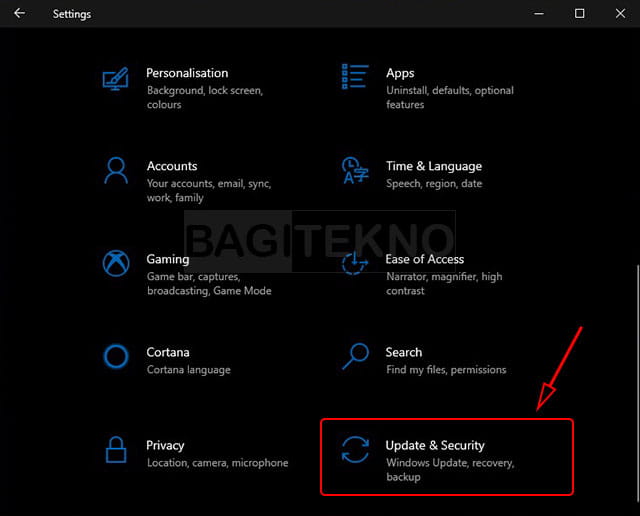
- Pada halaman Windows Update yang muncul, silahkan klik Check for updates untuk memeriksa pembaharuan yang ada.
- Jika tersedia feature update, maka dibawah tombol Check for updates tersebut akan muncul Feature update to Windows 10. Untuk mendownload dan memasangnya, silahkan klik Download and install.
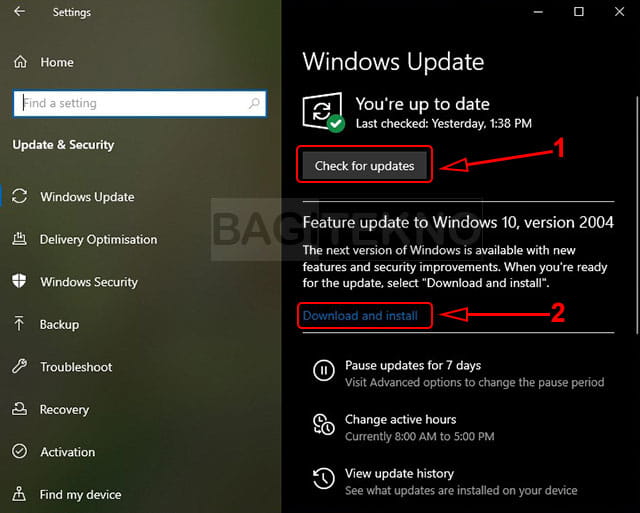
- Silahkan tunggu hingga proses download paket pembaharuan Windows 10 tersebut selesai. Proses ini biasanya akan membutuhkan waktu sekitar 40 menit, tergantung kecepatan internet yang anda gunakan.
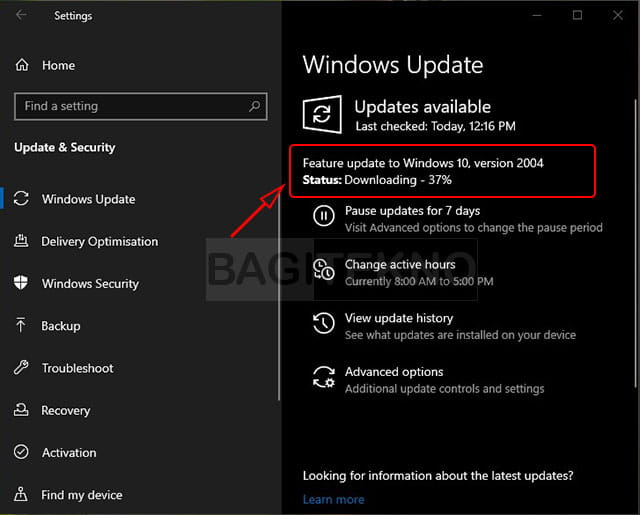
- Jika proses download feature update sudah selesai, maka anda perlu merestart Laptop tersebut untuk memasang pembaharuan yang sudah didownload. Jika anda ingin memasangnya saat itu juga, maka silahkan klik Restart now.
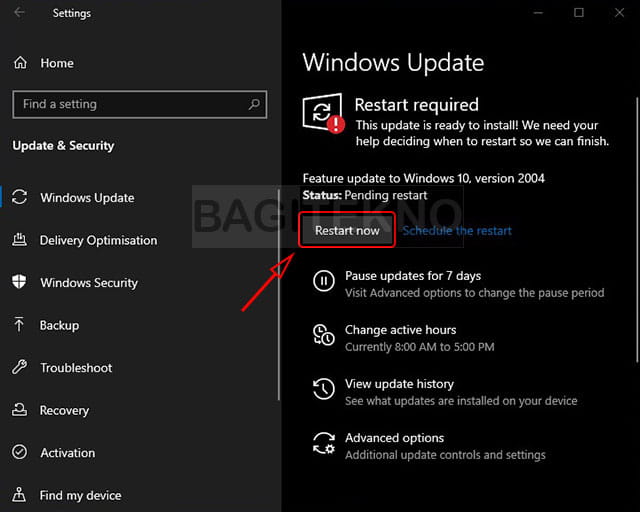
- Jika Laptop anda sudah melakukan restart, maka proses pemasangan update akan berlangsung. Laptop akan melakukan restart beberapa kali selama pemasangan feature update. Proses ini bisa berlangsung selama 3-4 jam tergantung kecepatan Laptop anda, jadi silahkan tunggu hingga selesai.
- Jika pemasangan feature update sudah selesai, maka Laptop anda akan hidup kembali dan dapat digunakan seperti semula.
Jika proses update mayor atau pemasangan feature update ini sudah selesai, maka silahkan cek versi Windows 10 anda. Anda dapat mendapati bahwa versi Windows 10 tersebut sudah terupdate dari versi sebelumnya.
2. Memperbaharui Versi Windows 10 Menggunakan Media Creation Tool
Cara kedua yang dapat anda lakukan untuk memperbaharui Windows 10 ke versi terbaru adalah dengan menggunakan software Media Creation Tool. Software ini biasanya digunakan untuk mendownload file iso, tetapi juga dapat digunakan untuk mendapatkan update mayor.
Untuk melakukan cara kedua ini juga sangat mudah, tapi tentu harus memiliki software tersebut terlebih dahulu. Agar lebih jelas, silahkan anda ikuti langkah-langkah berikut.
- Pastikan Laptop atau Komputer yang anda gunakan sudah terkoneksi ke jaringan internet. Perlu diketahui bahwa file yang akan terdownload nantinya berukuran besar, jadi disarankan untuk menggunakan WiFi Unlimited.
- Pastikan anda sudah memiliki software Media Creation Tool, jika anda belum memilikinya maka silahkan klik disini untuk mendownloadnya.
- Setelah anda download, silahkan langsung jalankan software Media Creation Tool tersebut. Anda dapat langsung menjalankannya tanpa install karena software tersebut bersifat portable.
- Pada halaman pertama software tersebut, silahkan klik Accept.
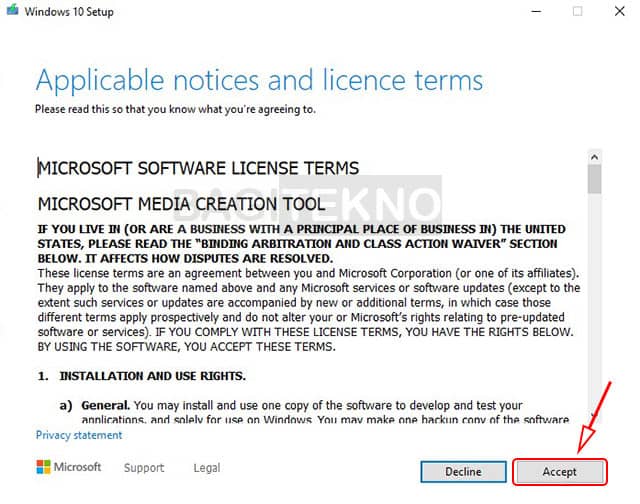
- Pada halaman selanjutnya, silahkan klik dan pilih opsi Upgrade this PC now untuk mengupdate Windows 10 ke versi terbaru.
- Jika sudah selesai, silahkan klik Next untuk melanjutkan ke tahap berikutnya.
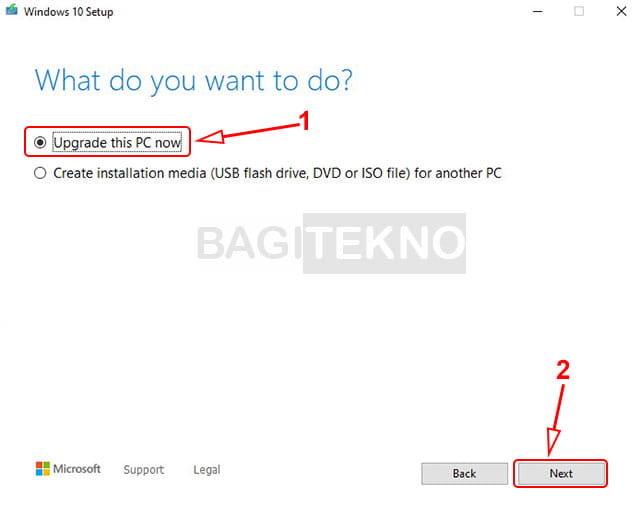
- Setelah itu, proses download akan berlangsung, jadi silahkan tunggu hingga selesai.
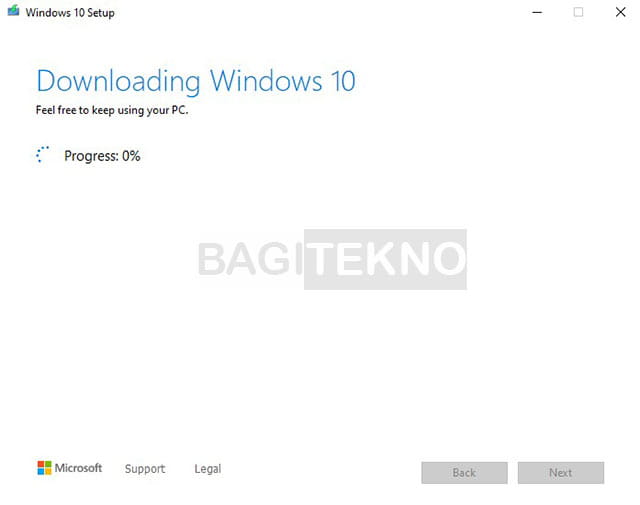
- Jika sudah selesai, maka silahkan klik Install untuk memasang Windows 10 terbaru tersebut.
- Laptop anda akan melakukan restart beberapa kali selama proses update berlangsung.
Jika proses update sudah selesai, maka Laptop anda akan dapat digunakan kembali seperti semula.
Itulah cara mudah melakukan pembaharuan Windows 10 ke versi feature update terbaru. Silahkan gunakan cara ini jika anda ingin mendapatkan fitur baru dari Windows 10 setiap kali tersedia pembaharuan. Dengan demikian, Windows 10 anda akan selalu terupdate dan tidak ketinggalan jaman.

